Ce article a été traduit automatiquement. (Clause de non responsabilité)
Listes de distribution par e-mail
Lorsque vous appliquez l’action Notifier les administrateurs manuellement ou en créant une stratégie, une notification est envoyée aux administrateurs sélectionnés concernant l’indicateur de risque.
IMPORTANT
Vous pouvez sélectionner des administrateurs parmi les domaines Citrix Cloud et d’autres domaines autres que Citrix Cloud de votre organisation.
Pour envoyer des notifications aux groupes d’administrateurs appropriés, créez une liste de distribution à l’aide de leurs adresses e-mail.
Avec la liste de distribution par e-mail, vous pouvez effectuer les opérations suivantes :
-
Créez une liste de distribution d’e-mails commune avec des membres de différents domaines de votre organisation.
-
Prévenez tous les membres en une seule fois.
-
Économisez du temps et des efforts pour sélectionner les administrateurs de différents domaines.
-
Gérez et gérez les listes de distribution d’e-mails en fonction de vos besoins, tels que l’ajout de nouveaux membres ou la suppression de membres existants.
Créer une liste de distribution par e-mail
Pour créer une liste de distribution d’e-mails :
-
Cliquez sur Paramètres > Paramètres d’alerte > Listes de distribution d’e-mails > Créer une listede diffusion.

Vous pouvez également créer une liste de distribution d’e-mails à partir d’une stratégie. Modifiez une stratégie existante ou créez une stratégie et sélectionnez l’action Notifier les administrateurs . Cliquez sur le lien Créer une liste de diffusion.
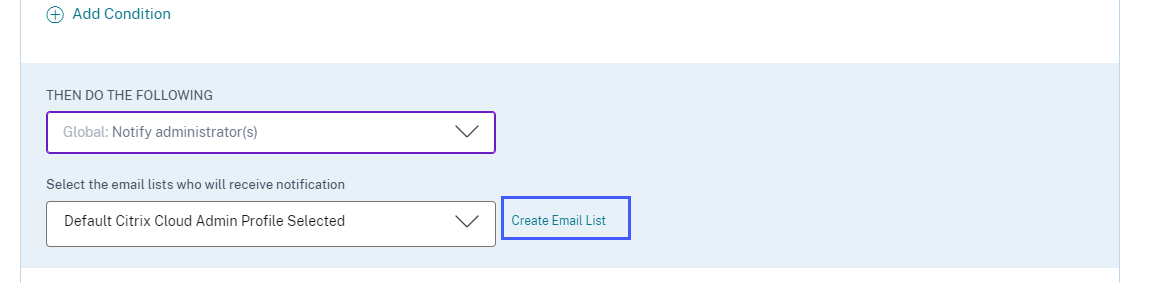
-
Entrez un nom et une description de la liste de diffusion des e-mails pour identifier son objectif.
-
Utilisez les options suivantes pour ajouter des membres à la liste de distribution des e-mails :
-
Ajoutez des utilisateurs à partir de domaines. Cette option nécessite que vos domaines soient connectés à Citrix Cloud.
-
Ajoutez des utilisateurs par adresse e-mail. Utilisez cette option si vous souhaitez ajouter des utilisateurs extérieurs aux domaines sélectionnés.
-
-
Pour ajouter des utilisateurs à partir de domaines, sélectionnez un domaine et recherchez les utilisateurs ou les groupes d’utilisateurs.
Remarque
Vous pouvez également ajouter des utilisateurs et des groupes d’utilisateurs provenant de plusieurs domaines en sélectionnant les domaines un par un. Pour chaque domaine, recherchez et ajoutez les utilisateurs ou le groupe d’utilisateurs.
-
Cliquez sur l’icône Ajouter en regard de l’utilisateur ou du groupe d’utilisateurs.
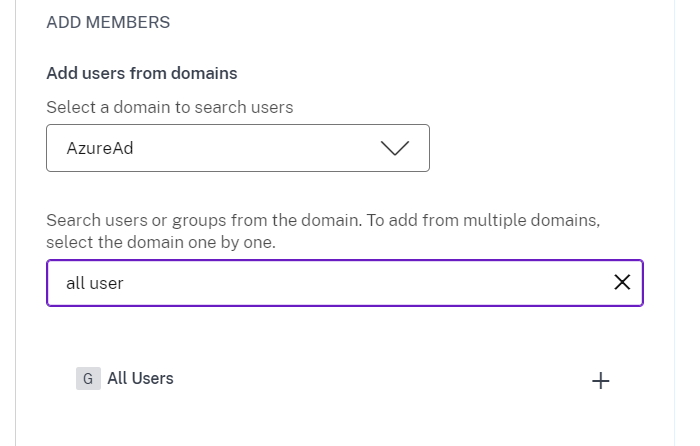
-
Pour ajouter des utilisateurs qui ne sont pas disponibles dans le domaine que vous avez sélectionné, saisissez les adresses e-mail des utilisateurs ou les listes de distribution des e-mails.
Remarque
Avant d’entrer dans une liste de distribution d’e-mails, assurez-vous de pouvoir y accéder depuis l’extérieur du réseau de votre organisation. Si vous ajoutez une liste de distribution d’e-mails interne à votre organisation, les membres de la liste ne peuvent pas recevoir de notifications de Citrix Analytics.
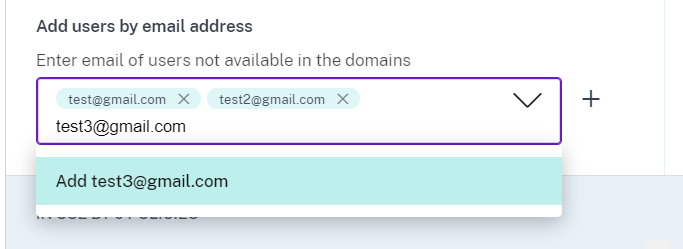
-
Cliquez sur Créer une liste de diffusion.
Afficher la liste de distribution par e-mail
Pour afficher vos listes de distribution d’e-mails, cliquez sur Paramètres > Paramètres d’alerte > Listes de distribution d’e-mails.
La page affiche toutes les listes de distribution d’e-mails créées dans votre compte. Sélectionnez une liste de distribution d’e-mails pour afficher les membres ou modifier la liste.
Une liste de distribution d’e-mails créée par défaut s’affiche dans votre compte. Il contient les administrateurs Citrix Cloud dont l’option Notifications par e-mail est activée dans leurs comptes Citrix Cloud. Vous ne pouvez ni supprimer ni modifier la liste par défaut.
Remarque
Pour la liste de distribution des e-mails par défaut, Citrix Analytics met en cache les informations relatives aux administrateurs dont les notifications par e-mail sont activées. Le cache est actualisé toutes les 24 heures. Ainsi, si un administrateur modifie les préférences de notification par e-mail, cette modification est mise à jour dans Citrix Analytics après 24 heures.
Par exemple, si un administrateur Citrix Cloud active ses notifications par e-mail, il commence à recevoir des notifications après 24 heures, et non instantanément. De même, si un administrateur Citrix Cloud désactive ses notifications par e-mail, il cesse de recevoir des notifications au bout de 24 heures.
La liste de distribution par défaut pour les administrateurs de sécurité inclut désormais les administrateurs complets et personnalisés dont l’option Notifications par e-mail est activée sur leurs comptes Citrix Cloud.
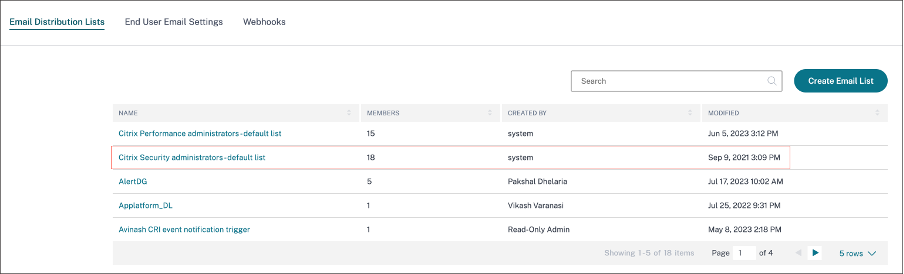
Modifier une liste de distribution d’e-mails
Pour modifier une liste de distribution d’e-mails :
-
Cliquez sur Paramètres > Paramètres d’alerte > Listes de distribution des e-mails.
-
Cliquez sur la liste de distribution des e-mails que vous souhaitez modifier.
-
Dans la liste de distribution par e-mail, mettez à jour les informations requises telles que le nom, la description et l’ajout ou la suppression de membres.
-
Cliquez sur Enregistrer.
Supprimer une liste de distribution d’e-mails
Vous pouvez supprimer une liste de distribution d’e-mails uniquement si elle n’est liée à aucune stratégie. S’il est lié à certaines stratégies, vous devez d’abord supprimer la liste de distribution des e-mails des stratégies associées.
Pour supprimer une liste de distribution d’e-mails :
-
Cliquez sur Paramètres > Paramètres d’alerte > Listes de distribution des e-mails.
-
Cliquez sur la liste de distribution des e-mails que vous souhaitez supprimer.
-
Dans la liste de distribution des e-mails, affichez les stratégies associées.
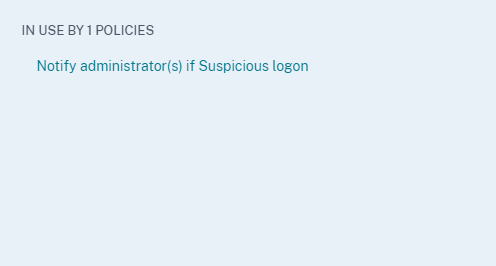
-
Cliquez sur la stratégie pour l’ouvrir et supprimer les listes de distribution d’e-mails. Vous pouvez également supprimer la stratégie si vous le souhaitez.
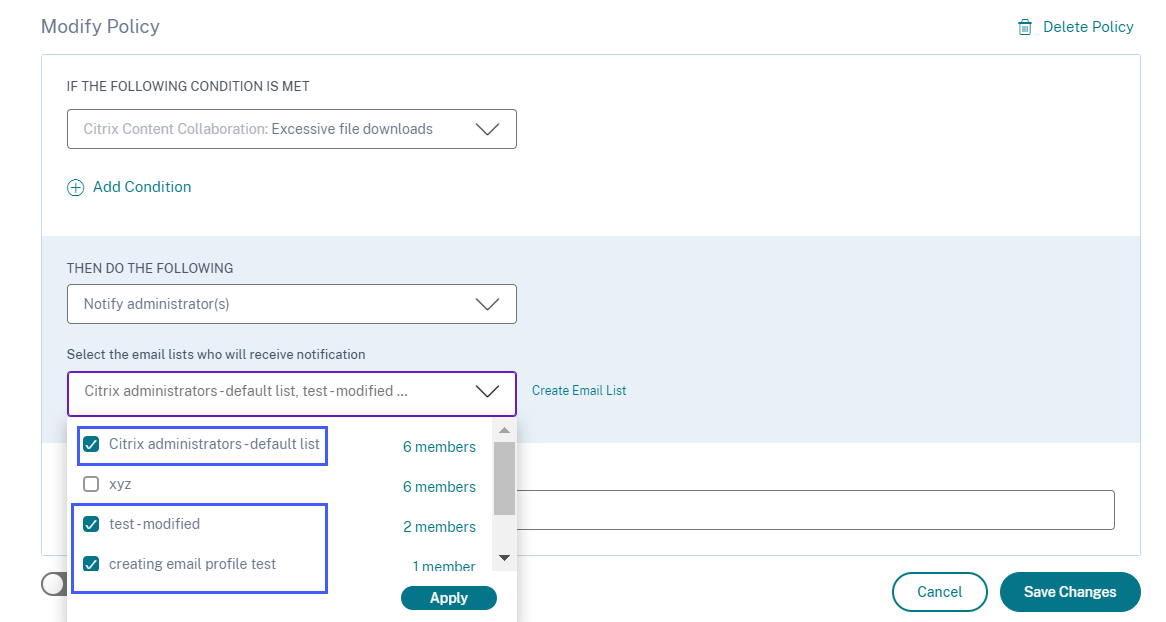
-
Cliquez sur Enregistrer les modifications et revenez à la liste de distribution des e-mails.
-
Ouvrez la liste de distribution des e-mails et cliquez sur l’icône Supprimer .